终于明白了!微信朋友圈发图片,还能添加语音,快去教会父母
分享最实在的玩机技巧 , 洞察最前沿的科技资讯!大家好 , 这里是手机科技园!
经常用微信发朋友圈都知道 , 图片、文字、视频都能发 , 唯独不能发语音 。
于是我研究了半天 , 终于明白了方法 , 可以在朋友圈发送带语音的图片 。
下面我就来教大家如何发送语音图片 , 方法很简单 , 记得教会父母哦 。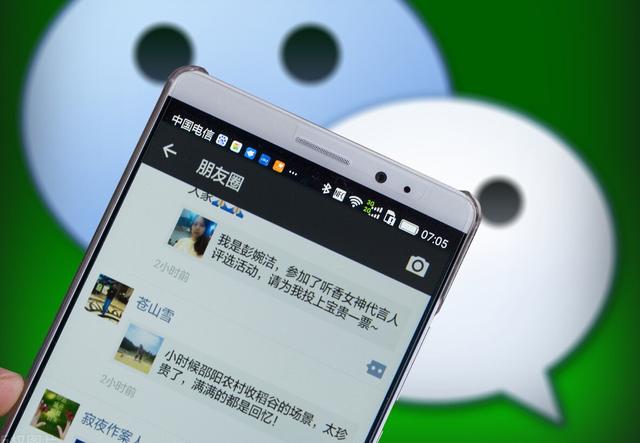 文章插图
文章插图
一、微信收藏分享1.首先打开微信 , 点击右下角的【我】 , 这里有个【收藏】功能 , 平时我们收藏的图片视频、聊天记录等 , 都保存在这里 , 接着点击右上角的“+”号 。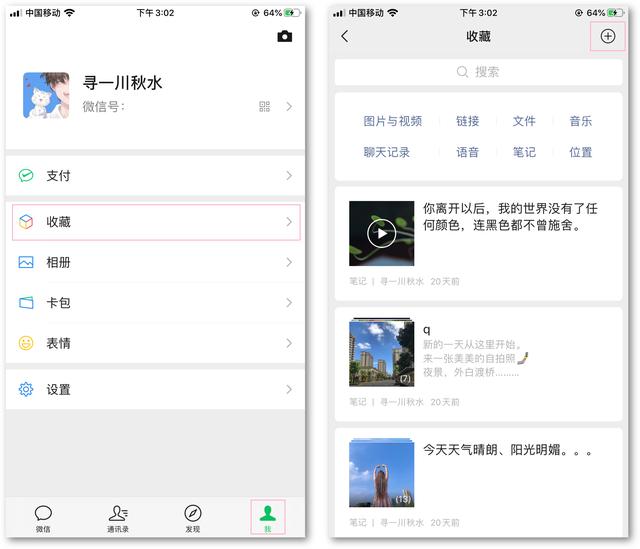 文章插图
文章插图
2.这是一个新建笔记的界面 , 在键盘的左上方 , 有一个相册按钮 , 点击它从手机里添加照片 , 然后再点击键盘上方的麦克风按钮 , 将自己的语音录制进去 。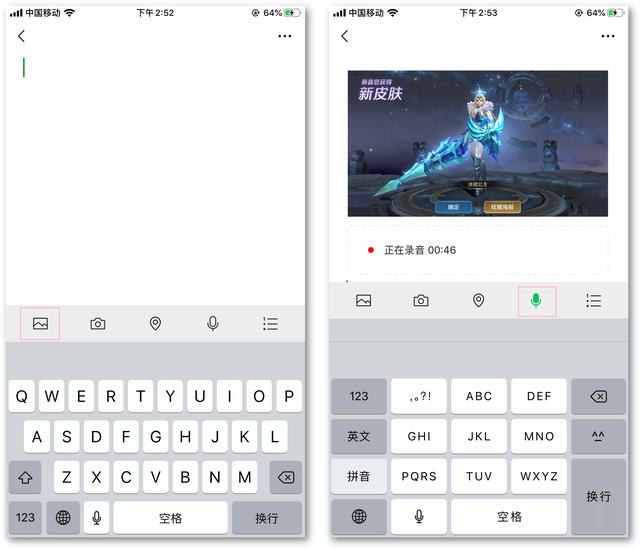 文章插图
文章插图
3.这样语音照片就生成了 , 接下来点击右上角的三个点 , 选择【分享到朋友圈】 , 会自动生成动态内容 , 但是这里显示“语音”样式 , 看起来不太美观 。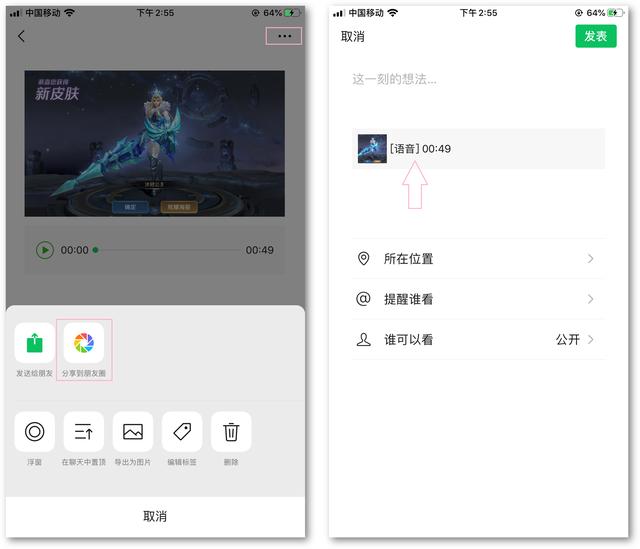 文章插图
文章插图
4.那么我们就返回到笔记界面 , 在图片语音下方添加一段描述 , 作为语音照片的标题 , 不用写的太长 , 因为从外面看只会展现第一行 , 最后点击【发表】 。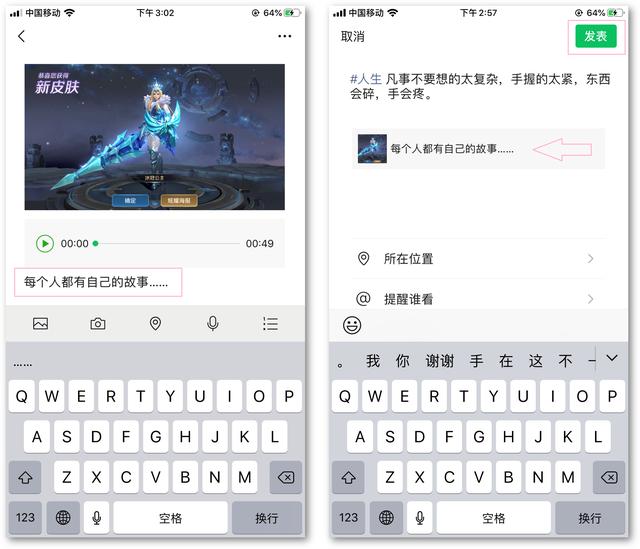 文章插图
文章插图
5.当微信好朋友刷到这条朋友圈后 , 看到效果是这样的 , 就像是分享链接的方式 , 点开后就会看到你的笔记内容 , 有图片、有语音、有描述 , 是不是很赞 。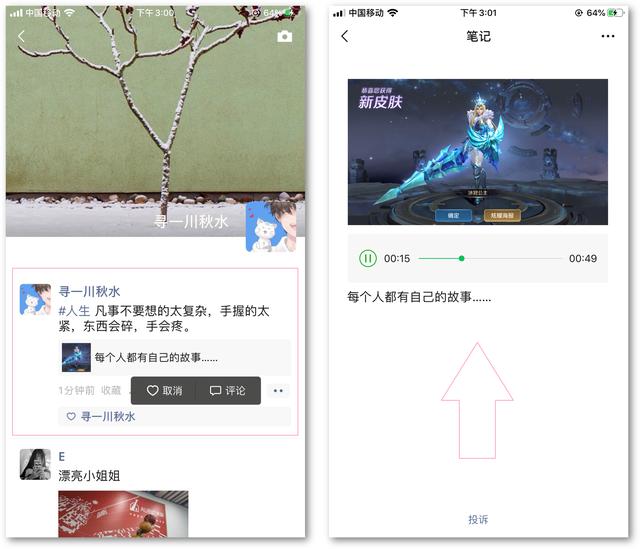 文章插图
文章插图
二、照片制作视频1.我平时发朋友圈 , 都是直接将照片制作成特效视频 , 那样才叫炫酷呢!直接在微信上 , 用一键视频小程序就能制作 , 里面有各种各样的视频模板可以套用 。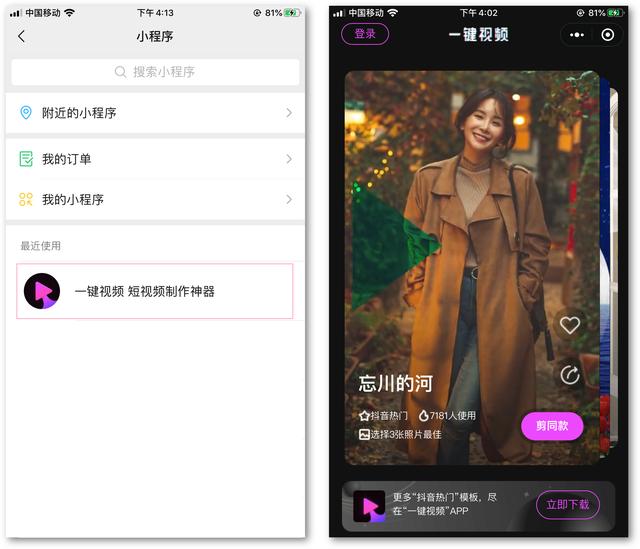 文章插图
文章插图
2.我们点开一份模板进行查看 , 如果觉得还不错 , 就点击【剪同款】 , 从相册中添加照片 , 便自动生成视频了 , 将视频保存到相册中 , 最后分享到朋友圈 。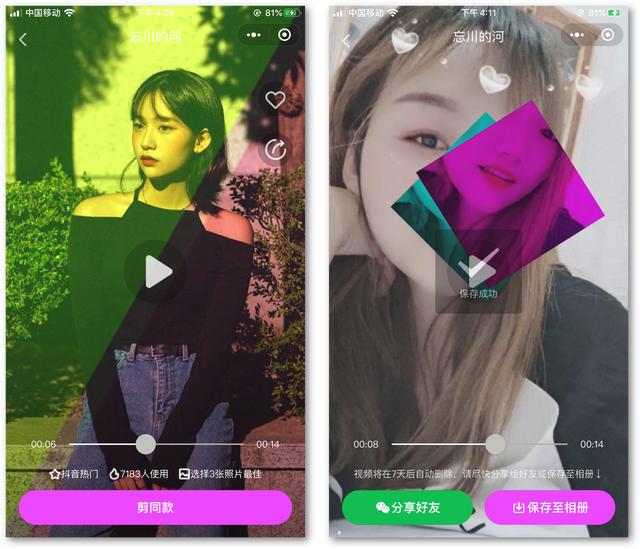 文章插图
文章插图
【终于明白了!微信朋友圈发图片,还能添加语音,快去教会父母】今天这个微信发送语音照片的小妙招 , 大家都知道了吧 , 觉得不错的话可以分享出去 , 这样能够帮助到更多的人 。
- 纠结|硬杠红米Note9Pro?iQOO Z1跌至1575,对比之后纠结了!
- 手机基带|为了5G降低4G网速?中国移动回应来了:罪魁祸首不是运营商
- 车企|华为不造车!但任正非加了一个有效期,3年
- 峰会|这场峰会厉害了!政府企业专家媒体共议网络内容生态治理
- 培育|跨境电商人才如何培育,长沙有“谱”了
- 先别|用了周冬雨的照片,我会成为下一个被告?自媒体创作者先别自乱阵脚
- 巅峰|realme巅峰之作:120Hz+陶瓷机身+5000mAh 做到了颜值与性能并存
- 不负众望|12小时卖了30万部!Redmi Note9不负众望,卢伟冰开心了?
- 蛋壳公寓|官媒发声:绝不能让“割韭菜者”一跑了之!
- 看过明年的iPhone之后,现在下手的都哭了
